Scratch: Hướng dẫn tạo phần mở đầu cho một dự án
Scratch là một ngôn ngữ lập trình cho phép người dùng tạo những câu chuyện, hoạt ảnh, trò chơi,... theo cách của riêng mình. Scratch có mặt trên mọi nền tảng nên rất thuận tiện và dễ dàng sử dụng.
Scratch đặc biệt phù hợp cho trẻ em từ 8 tuổi trở lên, giúp trẻ học cách suy nghĩ sáng tạo, lập luận có khoa học, khả năng làm việc nhóm,... Trong bài viết này, hãy cùng tìm hiểu các bước để tạo một phần mở đầu hoặc kết thúc cơ bản bằng Scratch.
Hướng dẫn các bước tạo phần mở đầu trong Scratch
Bước 1: Truy cập Scratch
Scratch có ứng dụng cho máy tính Windows và Mac, điện thoại chạy hệ điều hành Android và iOS, cũng như trên website để người dùng dễ dàng truy cập. Để bắt đầu một dự án, hãy mở ứng dụng Scratch trên nền tảng tương ứng.
Tải Scratch cho Windows Tải Scratch cho Mac
Tải Scratch cho Android Tải Scratch cho iOS
Bước 2: Chọn Phông nền và Nhân vật
Sau khi đã mở Scratch, tạo một dự án trống, người dùng có thể chọn từ nhiều tùy chọn phông nền và nhân vật khác nhau. Nhấn vào hai vòng tròn ở góc dưới cùng bên phải, biểu tượng hình ảnh để chọn phông nền và biểu tượng con mèo là để chọn nhân vật.
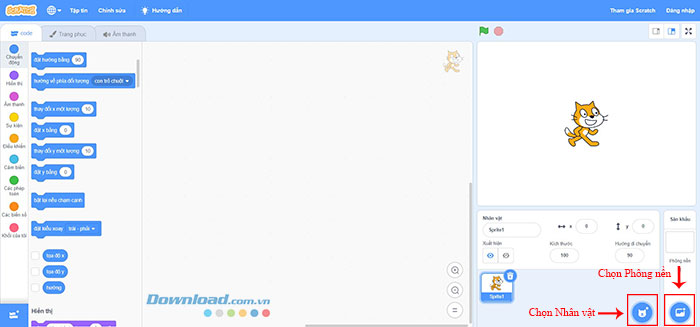
Bước 3: Tạo tin nhắn chào mừng và chuyển động cho nhân vật
Để thêm chuyển động và lời thoại cho nhân vật, người dùng sẽ cần sử dụng các tùy chọn trên thanh công cụ bên phải màn hình. Nhấn một khối vào kéo thả nó vào khu vực khoảng trống.
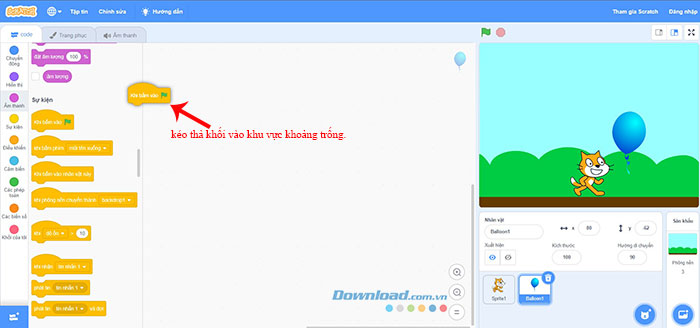
Ví dụ để tạo lời chào, chọn Khi bấm vào cờ xanh ở mục Điều khiển > nói Xin chào! trong 2 giây ở Hiển thị. Cả nội dung tin nhắn và thời gian đều có thể tùy chỉnh theo ý người dùng.
Nhân vật có thể di chuyển trái, phải, lên và xuống nếu các phím mũi tên tương ứng được nhấp. Từ Sự kiện, kéo thả khối khi bấm phím mũi tên trái (nhấn mũi tên để mở menu thả xuống và chọn các nút mũi tên khác) > thay đổi x một lượng 10 ở Chuyển động (lượng x có thể tùy chỉnh).
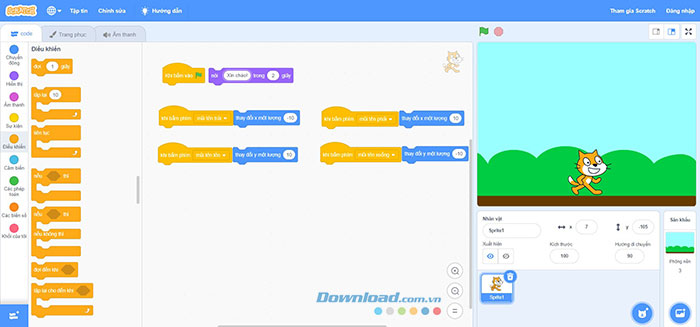
Để tạo chuyển động lên, chọn khối khi bấm phím mũi tên lên > thay đổi y một lượng 10. Để tạo chuyển động xuống, chọn khi bấm mũi tên xuống > thay đổi y một lượng -10 (các giá trị của x và y có thể thay đổi tùy ý).
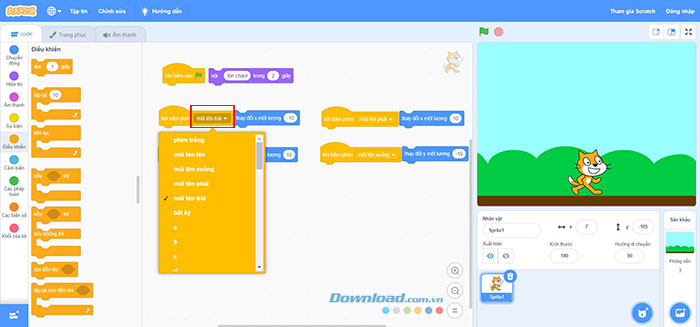
Người dùng có thể chọn bất kỳ kiểu chuyện động nào trong mục Chuyển động, ví dụ như xoay, di chuyển các bước, lướt,... bằng cách kéo thả vào khu vực trống.
Bước 4: Thêm một đối tượng khác
Nhấn vào hình tròn chọn nhân vật và thêm một nhân vật hoặc vật thể khác. Trong ví dụ này là một quả bóng bay với mục đích cho nhân vật con mèo chạy đuổi theo quả bóng.
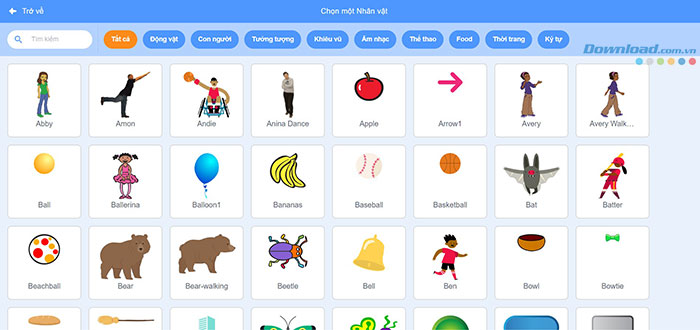
Sau đó, hãy nhấp vào quả bóng bay bắt đầu viết mã cho nó. Để làm cho quả bóng bay, chọn khi bấm vào lá cờ xanh > liên tục (trong Điều khiển) > đi tới vị trí ngẫu nhiên > thay đổi x một lượng > lặp lại > thay đổi x một lượng.
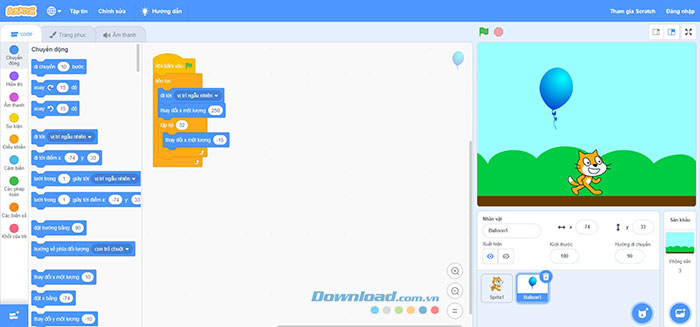
Các giá trị x/y và vị trí chuyển động của vật thể có thể thay đổi theo ý của người dùng. Bất kỳ khối nào đặt bên trong liên tục sẽ chạy không dừng cho đến khi kết thúc theo cách thủ công bằng nút Dừng lại bên cạnh lá cờ màu xanh.
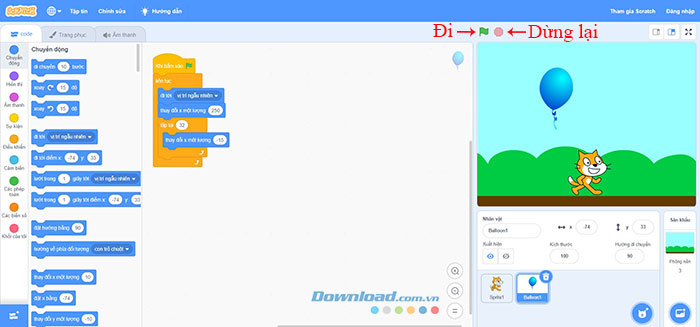
Vậy là mọi người có thể tạo phần mở đầu có một chú mèo đang chạy đuổi theo quả bóng bay và nói xin chào. Có thể áp dụng cách làm tương tự để tạo phần kết thúc cho dự án Scratch bằng cách thay Xin chào thành Tạm biệt hoặc bất kỳ lời thoại nào.
Học tập - Giáo dục
-

Cách thức hoạt động của các khối code trong Scratch
-

Tạo game bóng nảy Ball Bounce trên Scratch
-

Hướng dẫn dùng Scratch để học code đơn giản
-

Hướng dẫn tạo game Flappy Bird trên Scratch
-

Hướng dẫn thêm âm nhạc vào dự án Scratch
-

Hướng dẫn các bước tạo trò chơi đơn giản trên Scratch
-

TOP ứng dụng tạo câu đố, câu hỏi trắc nghiệm thành bài kiểm tra
-

Hướng dẫn thay đổi nguyện vọng xét tuyển Đại học 2023
-

Cách sử dụng ClassPoint kết hợp với Google Meet để học online
-

Hướng dẫn dùng phần mềm tạo đề thi trắc nghiệm McMIX
-

TOP game Toca Boca hay nhất dành cho trẻ em
-

TOP ứng dụng dịch tiếng Hàn chuẩn xác nhất






















